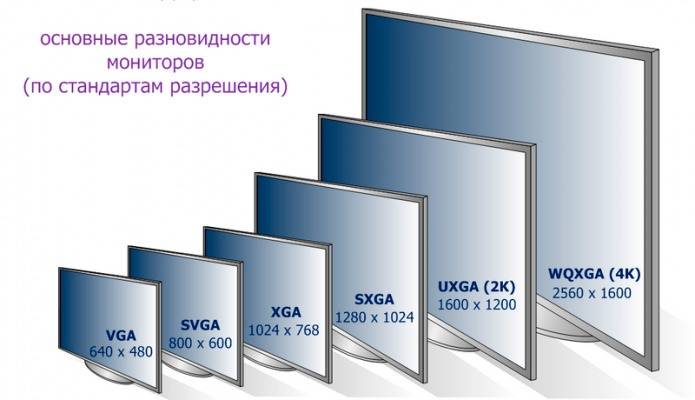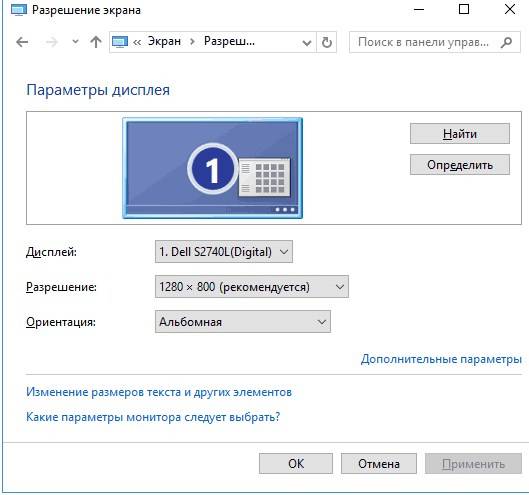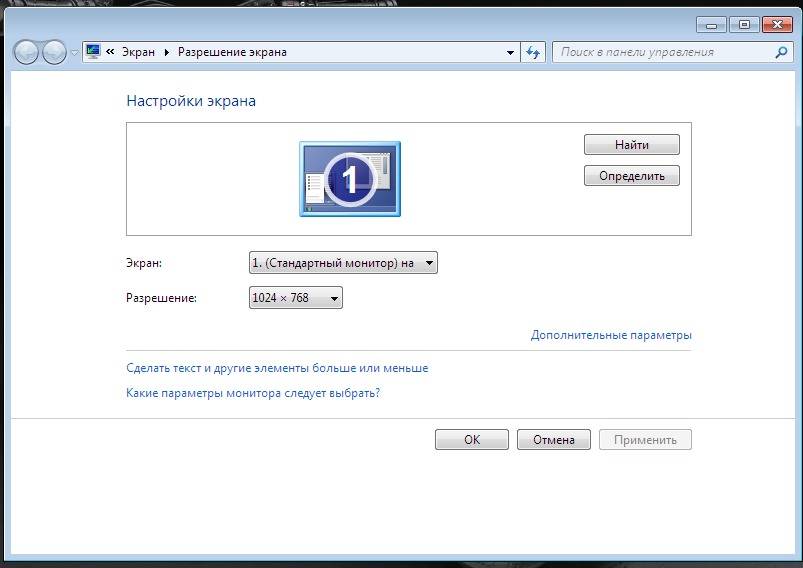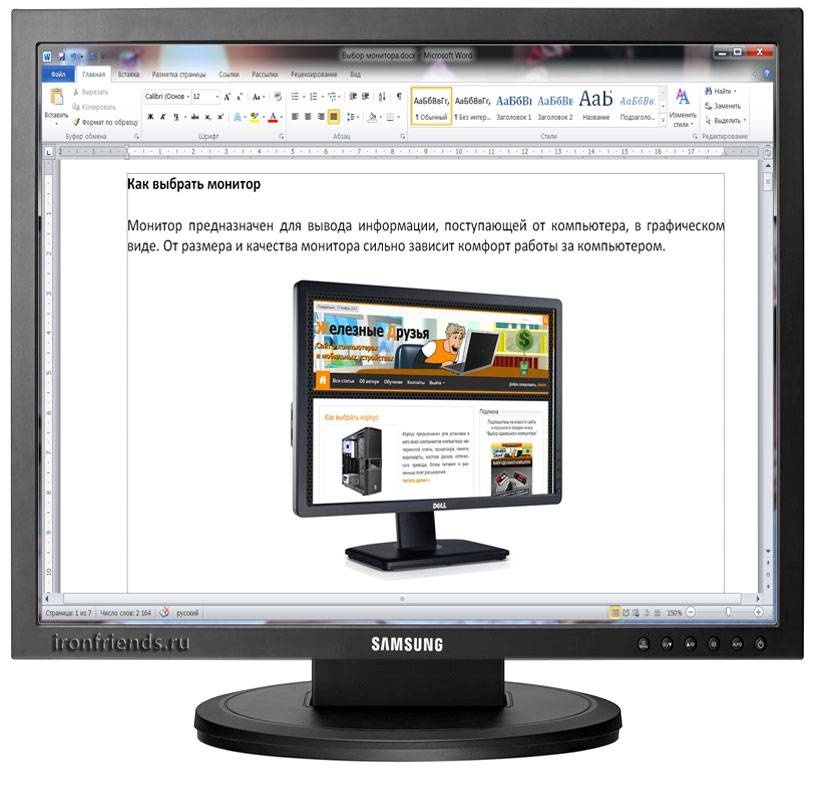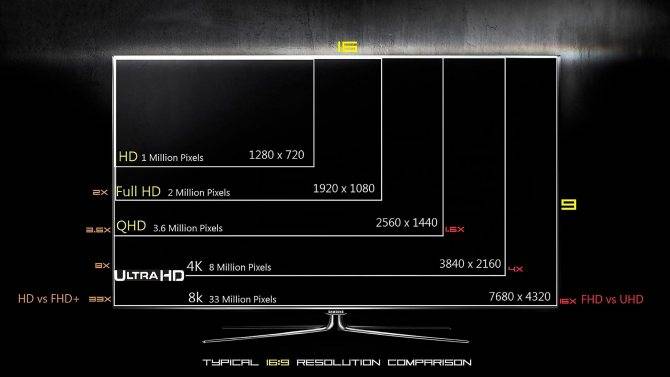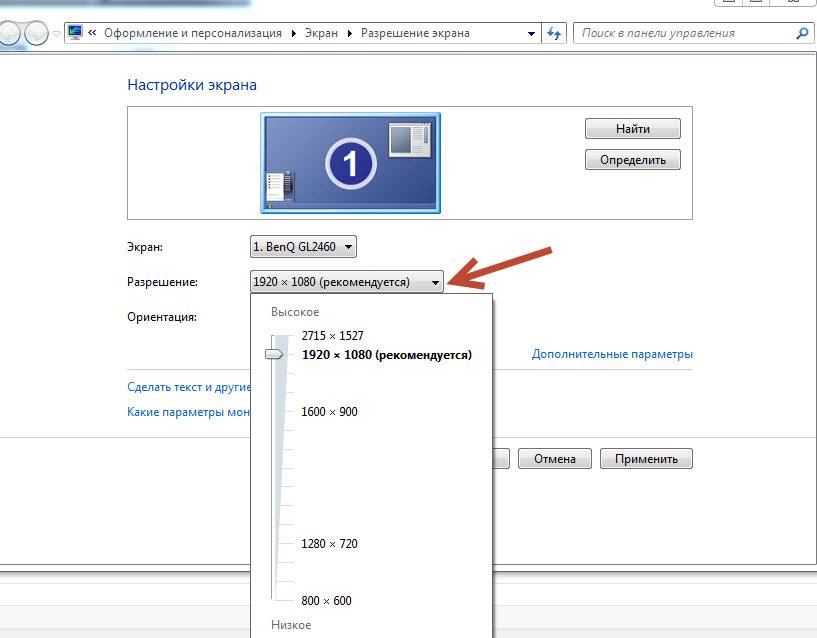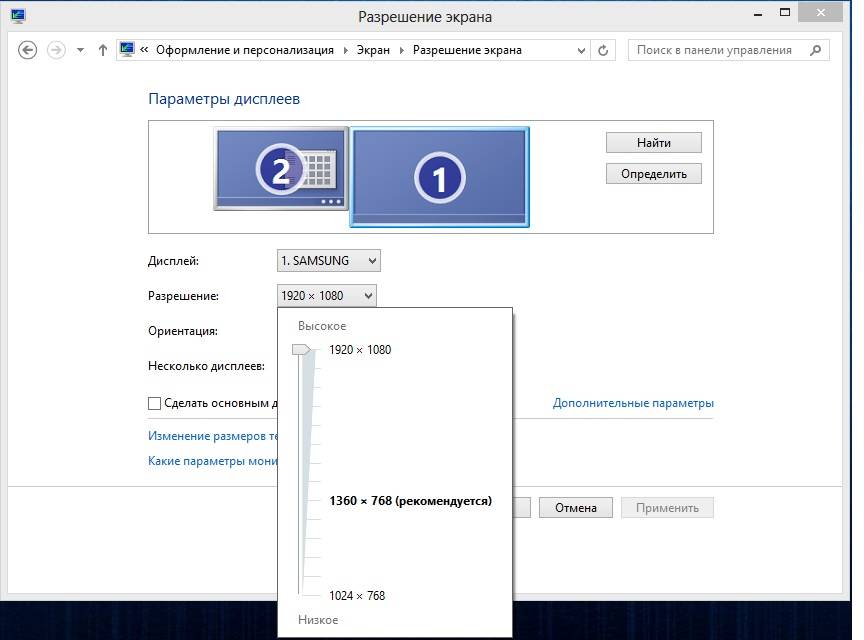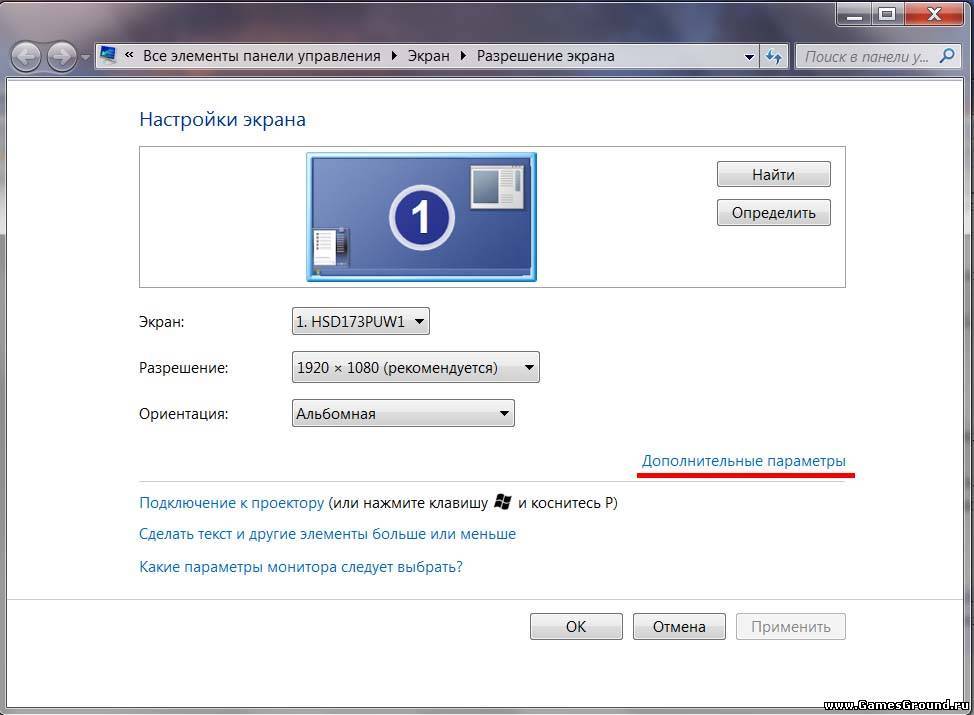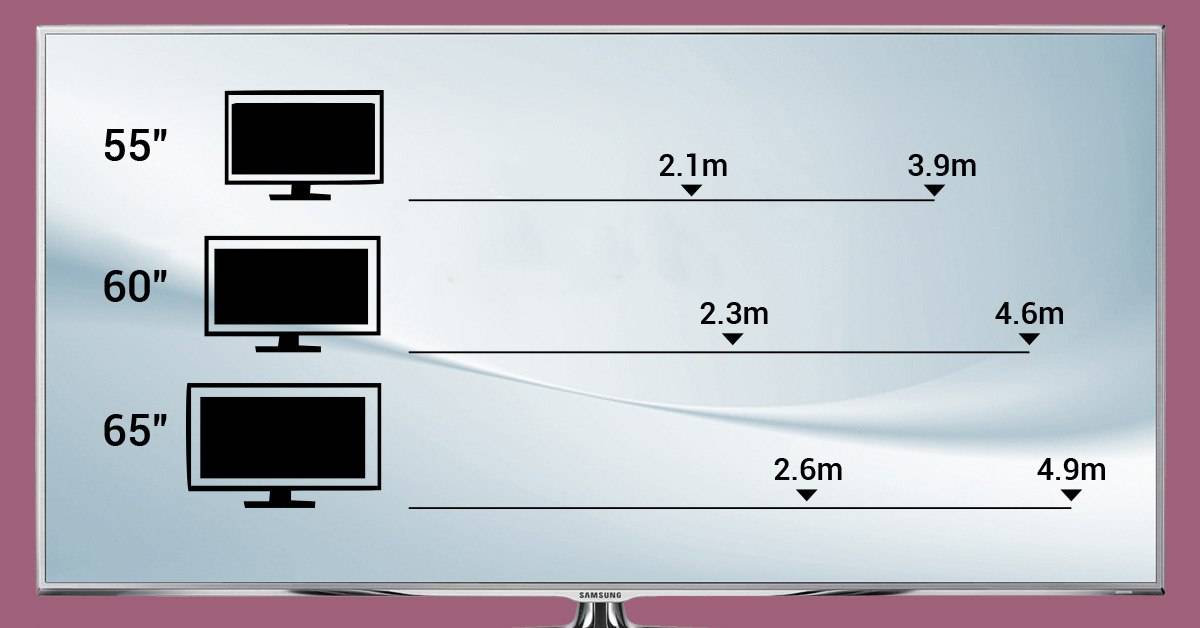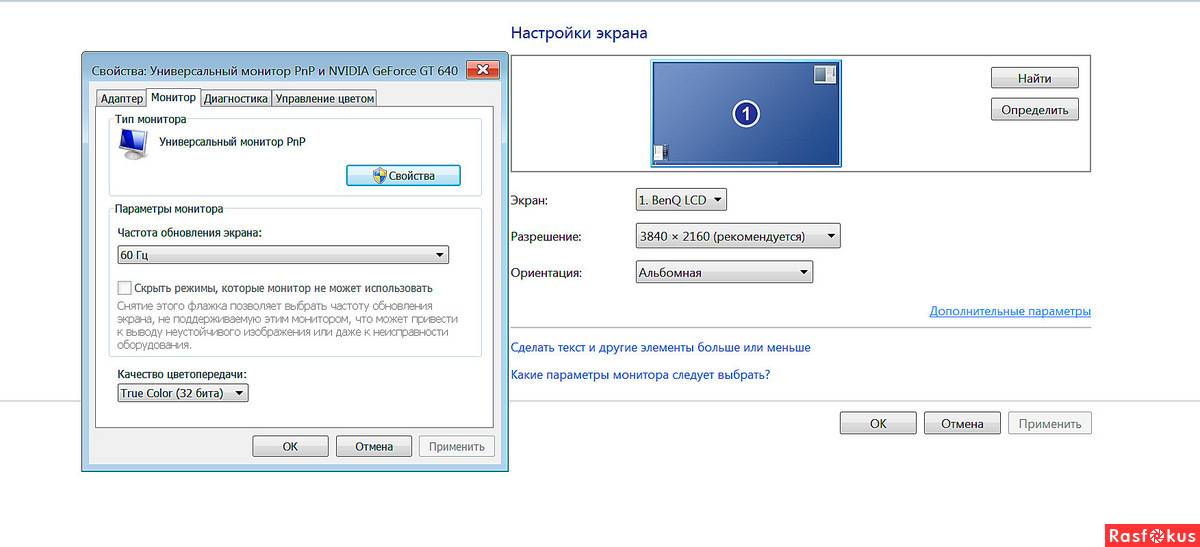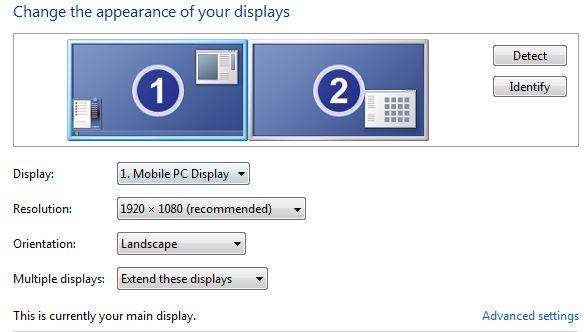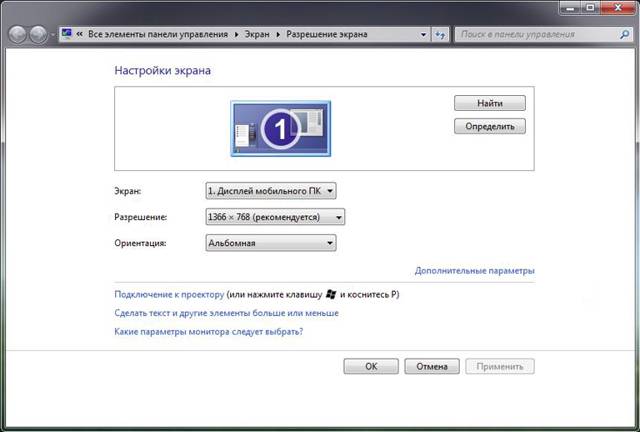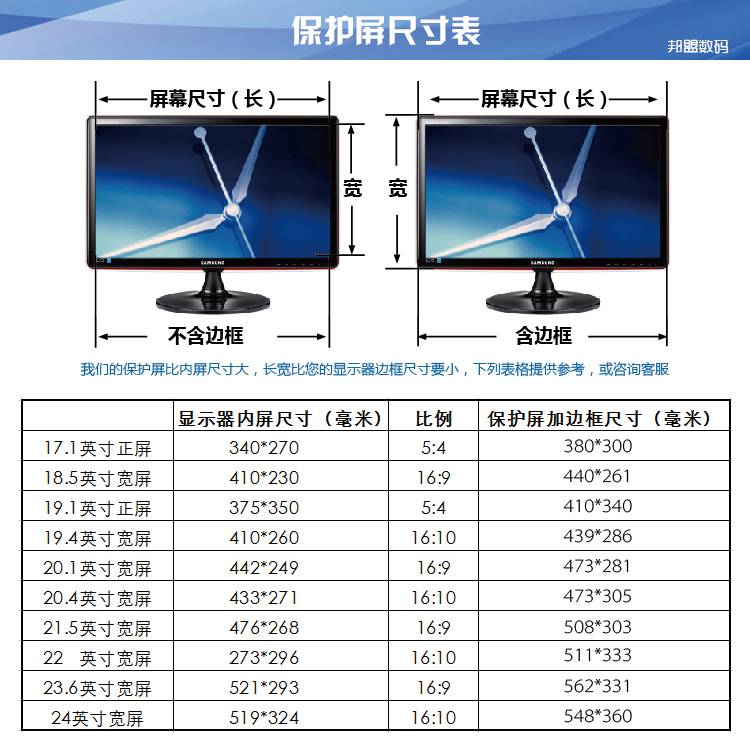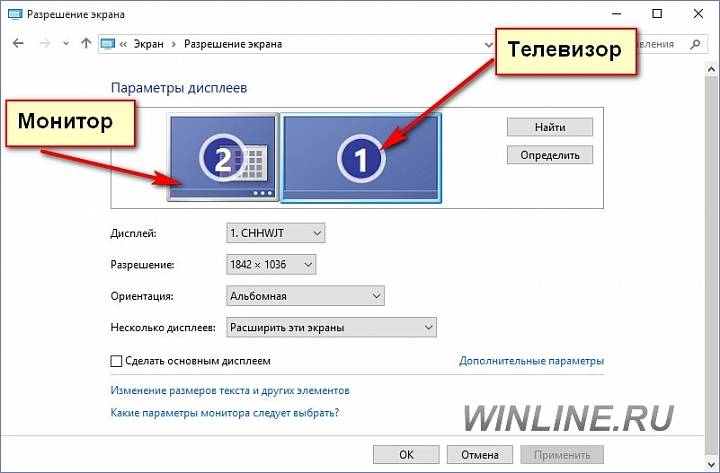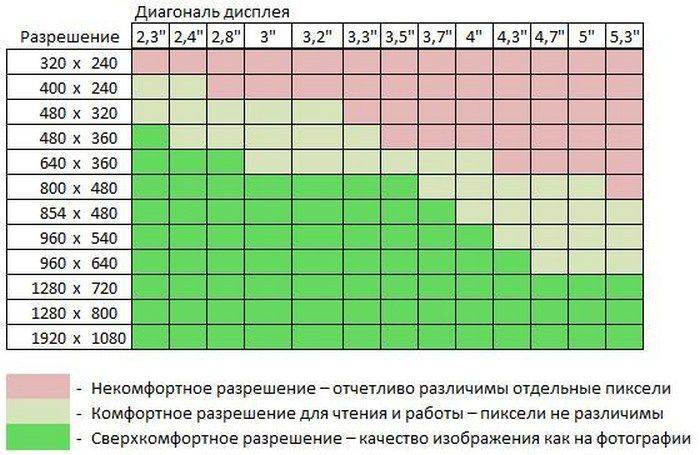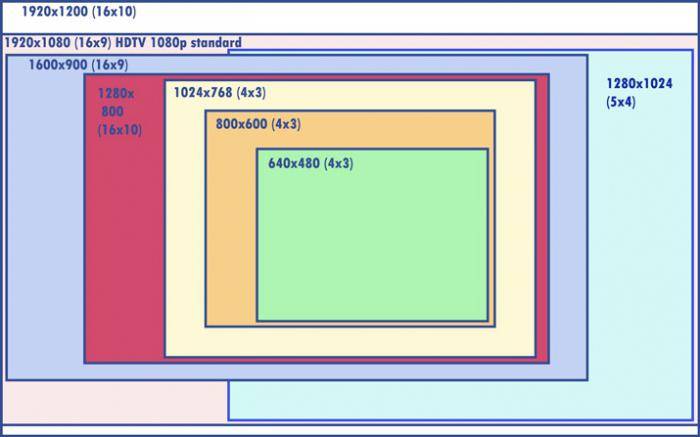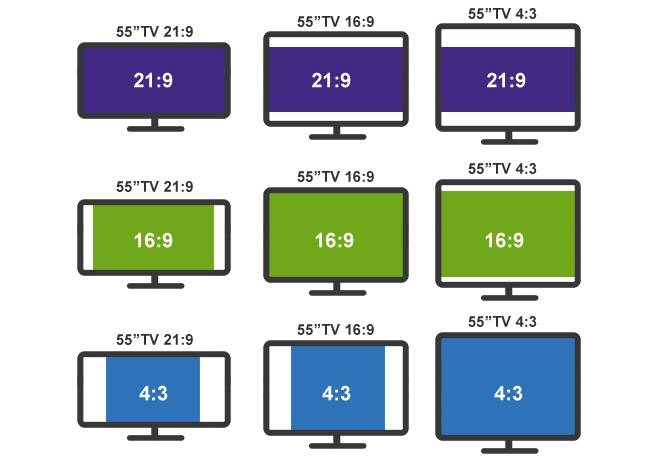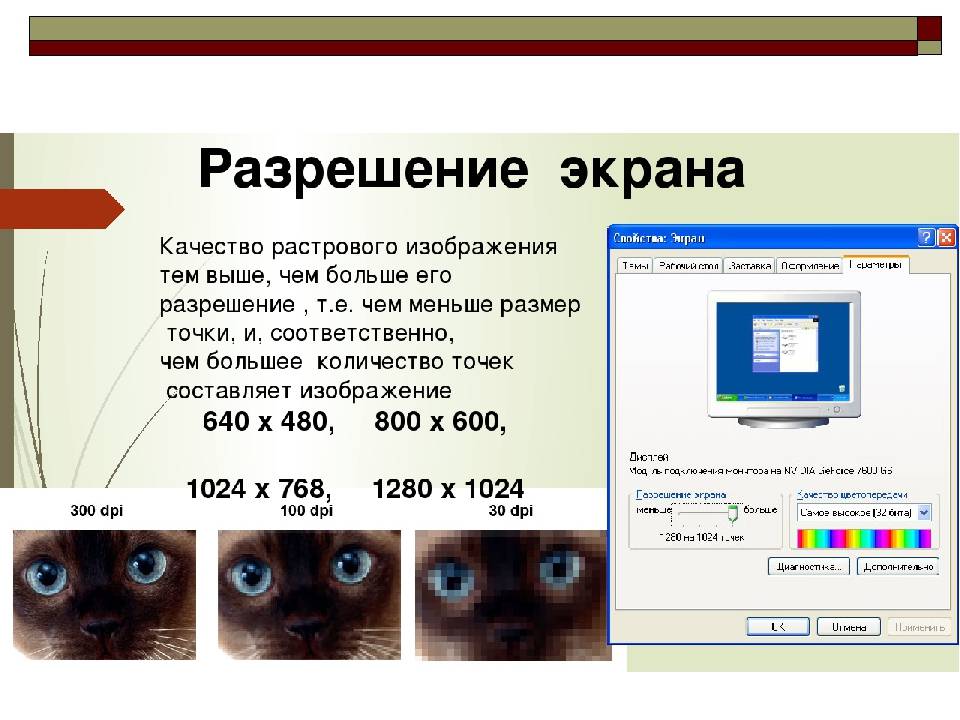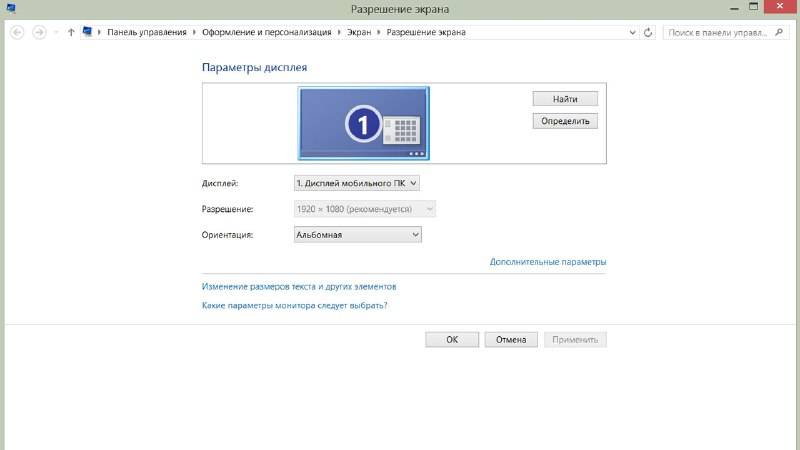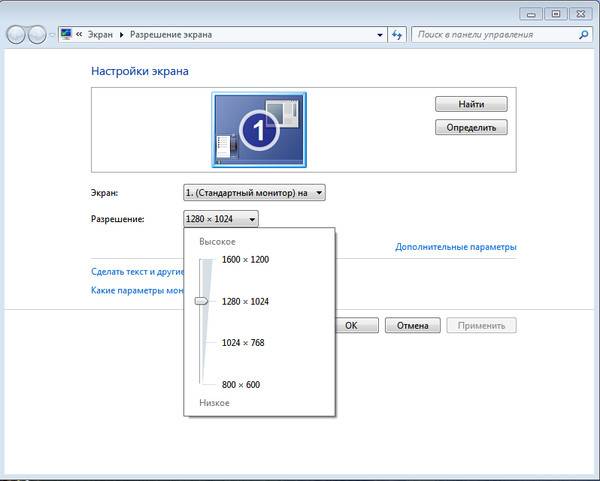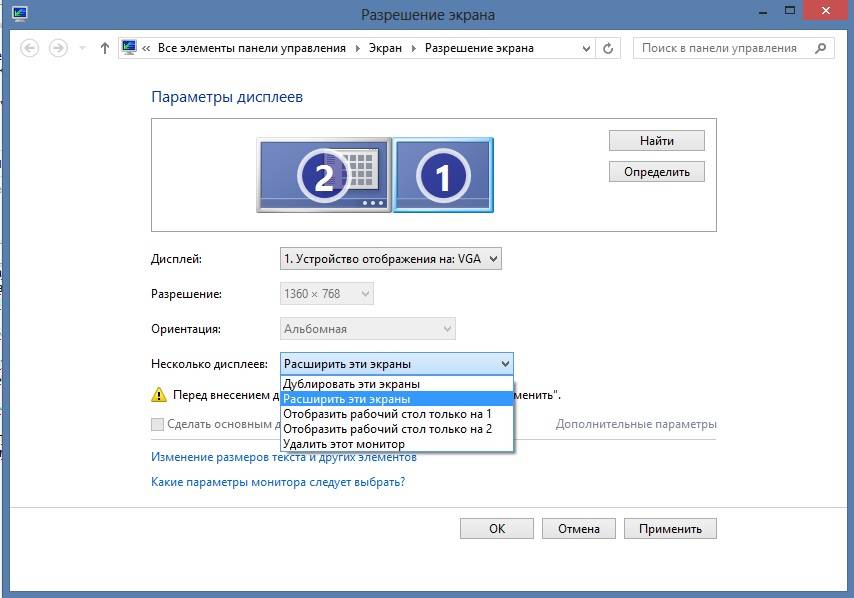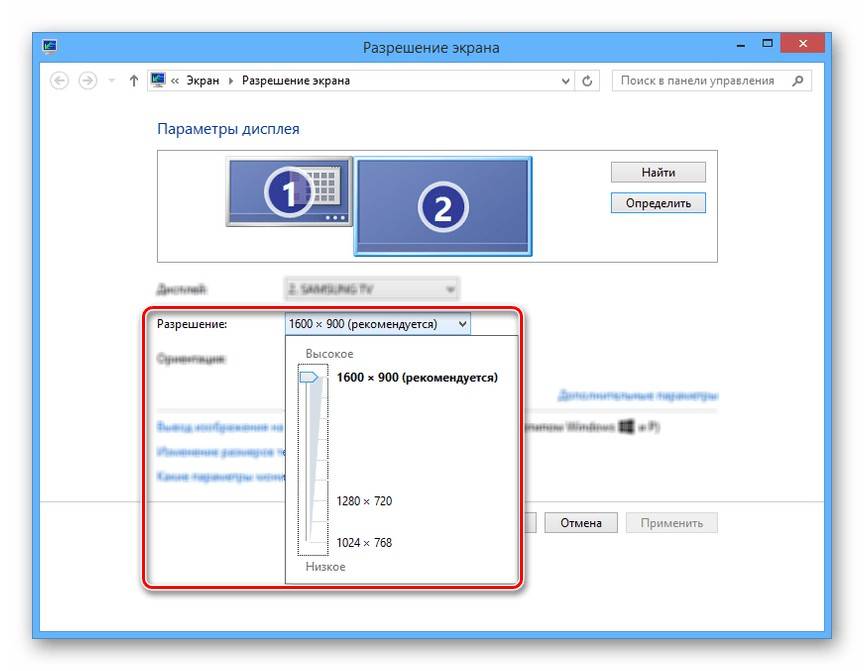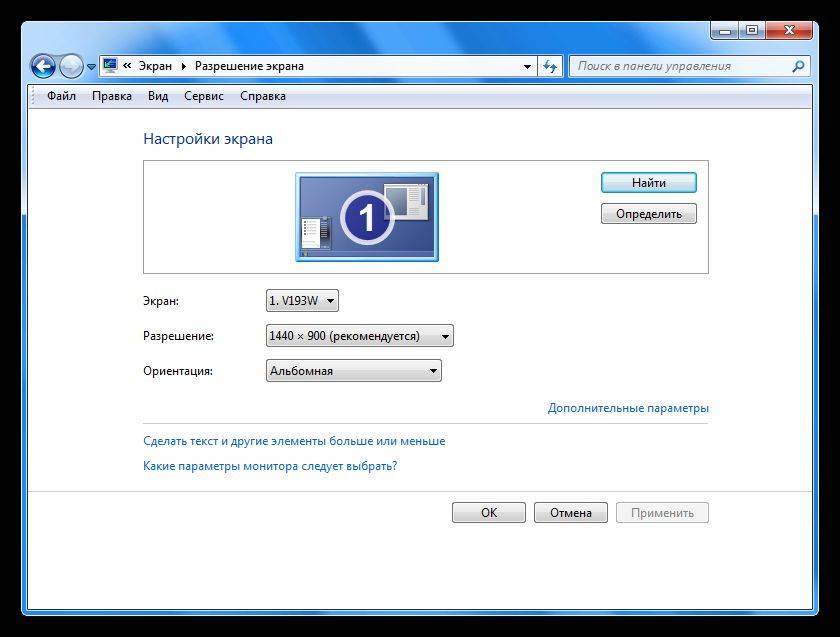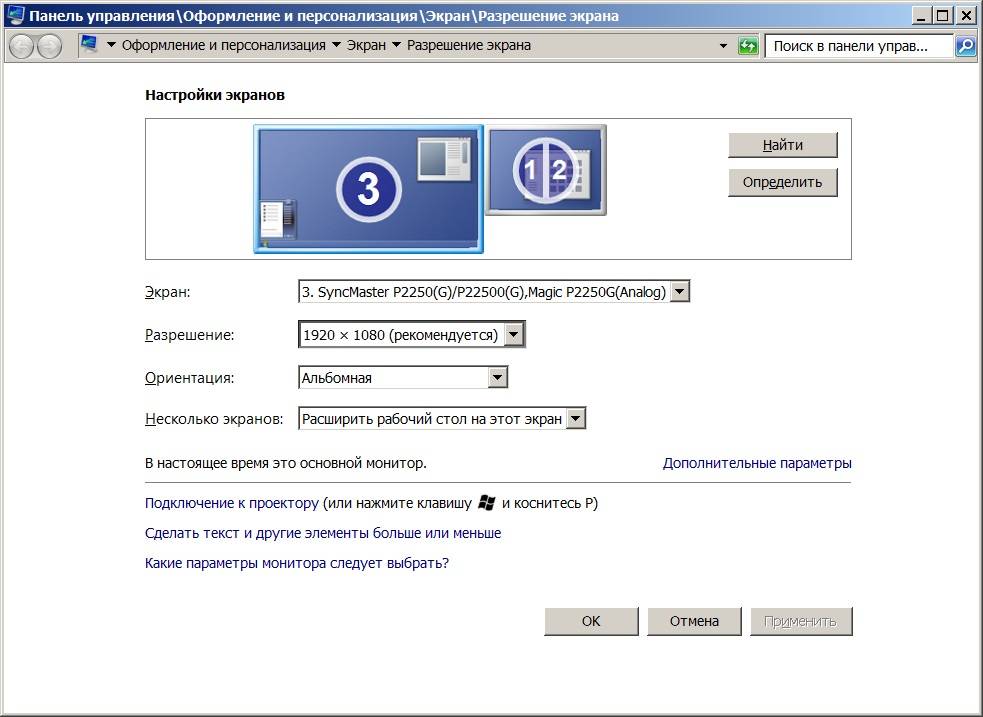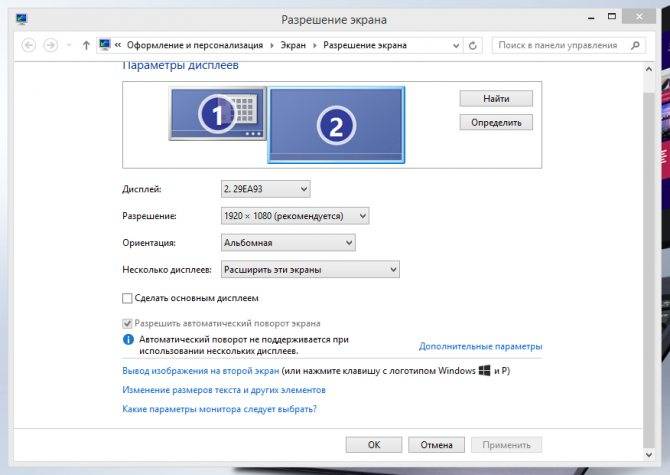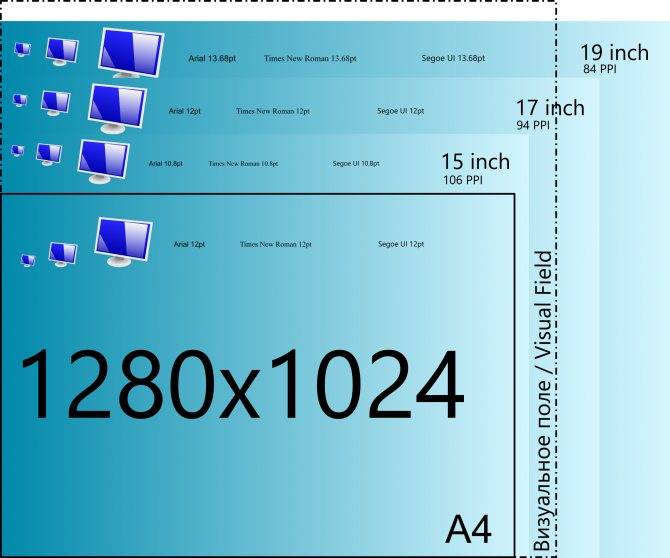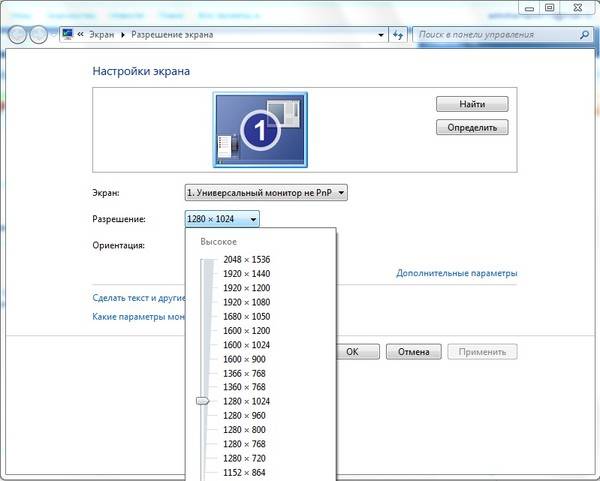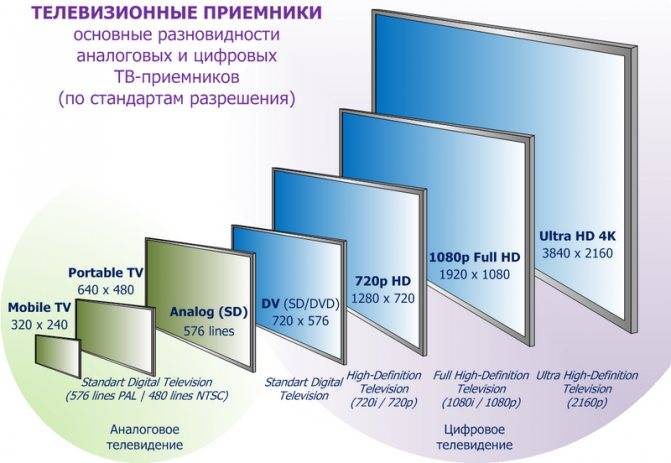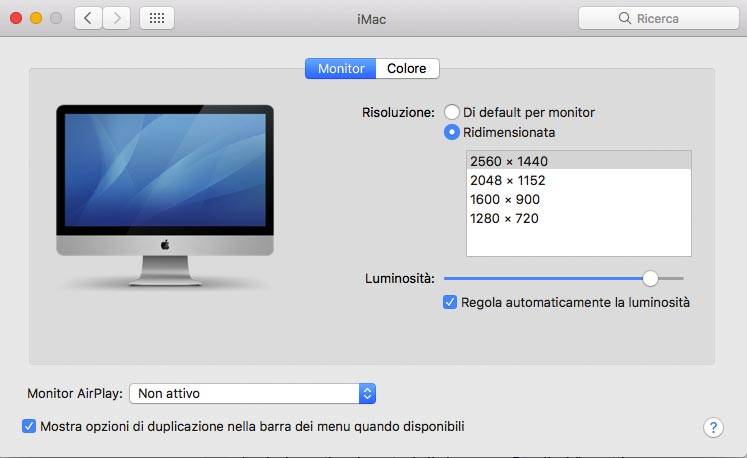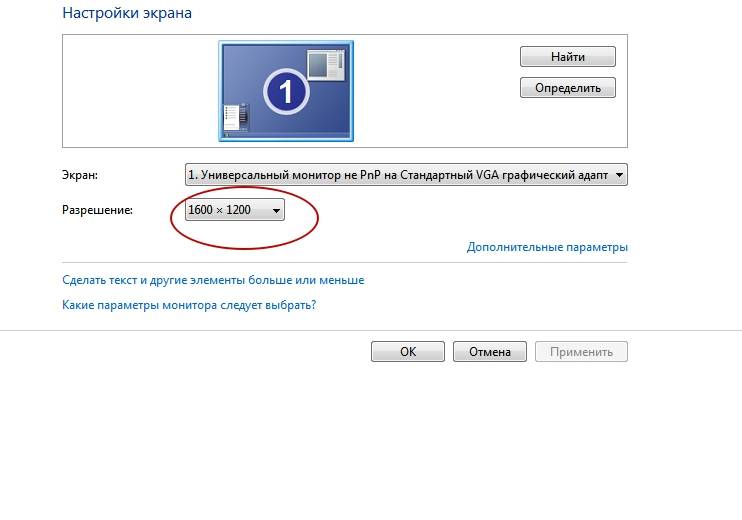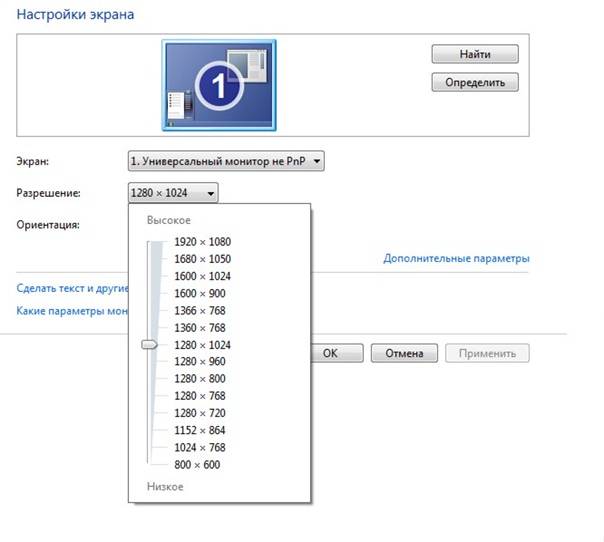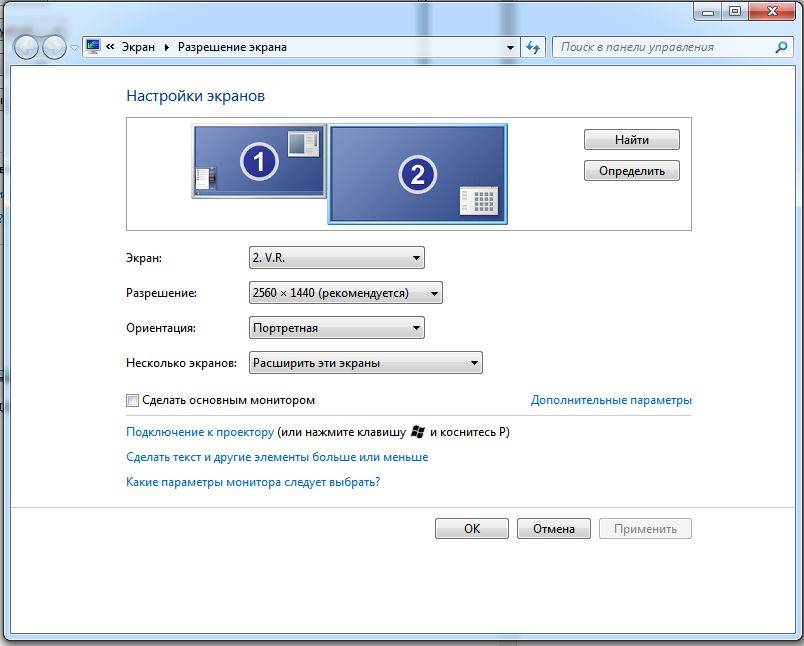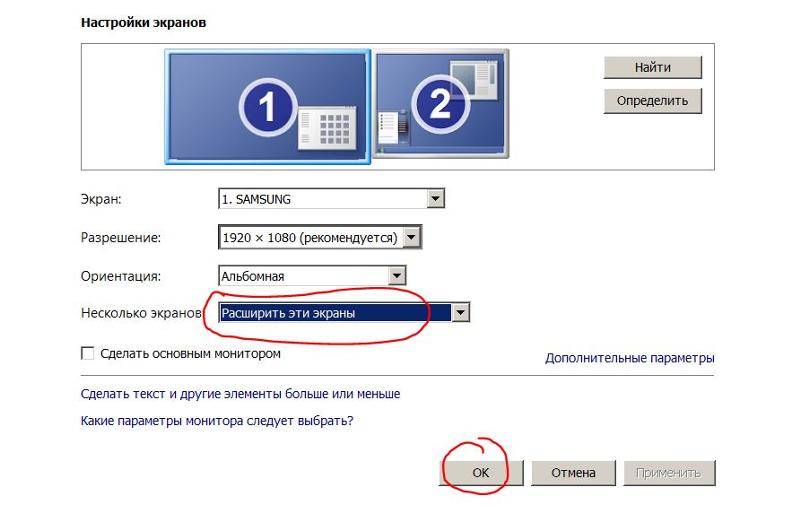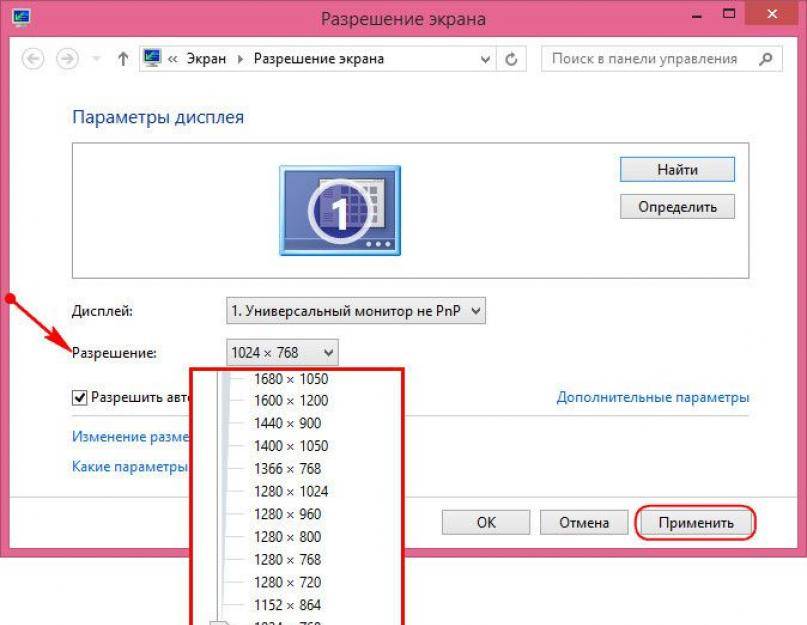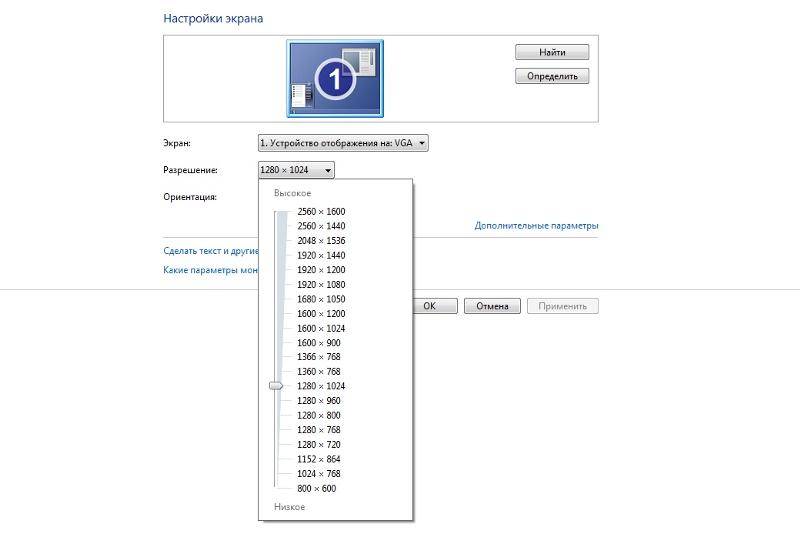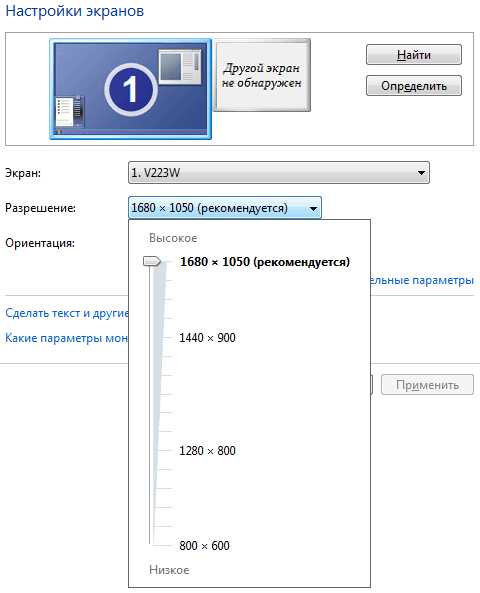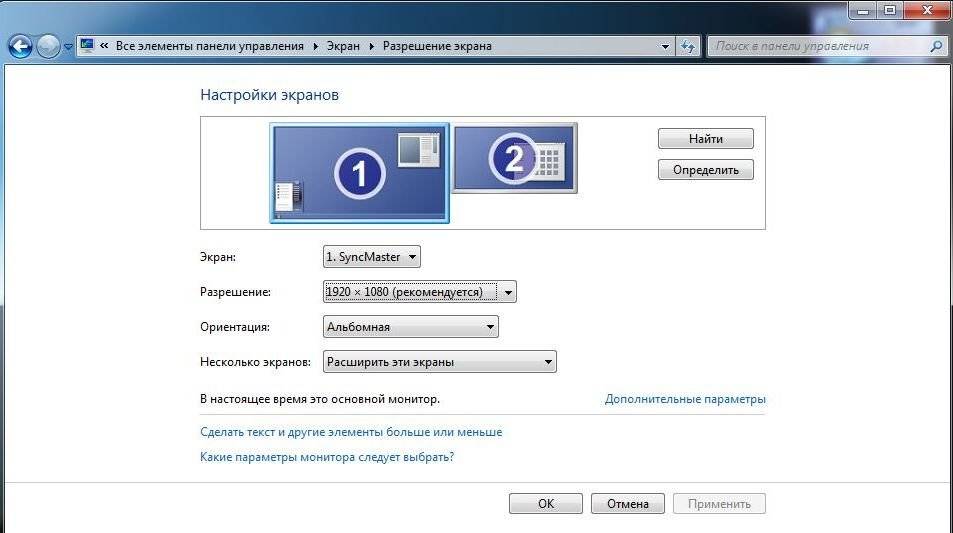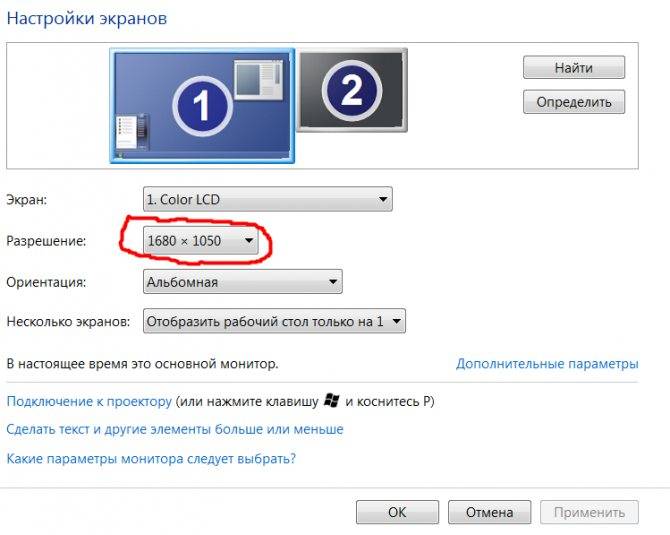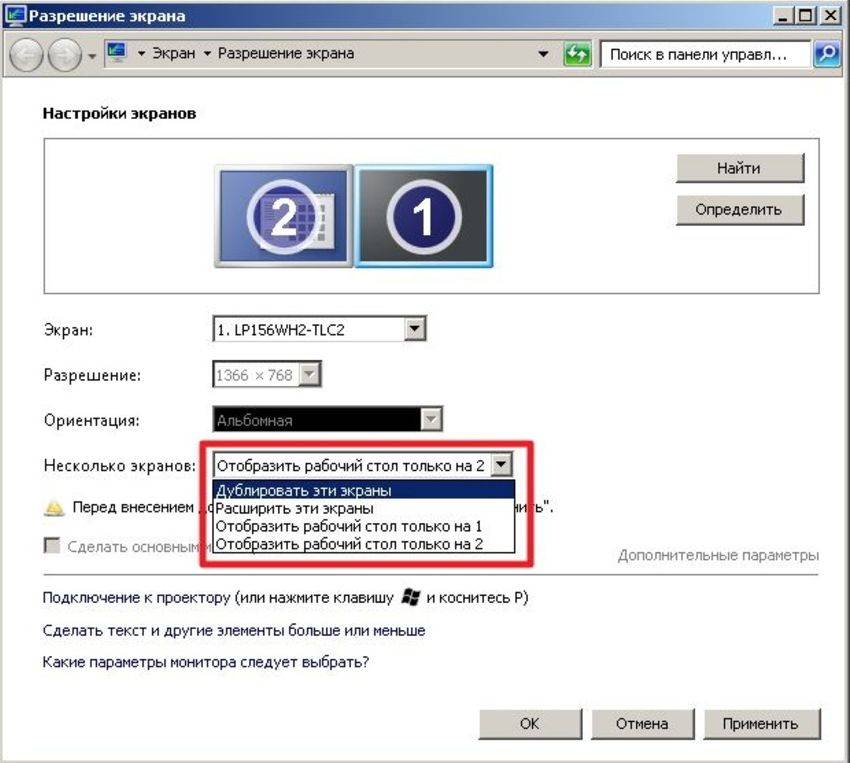Изменение расширения с помощью встроенных функций ОС
Чем большее разрешение, тем лучшая четкость отображения. К примеру, дисплей 22 дюйма, будет иметь стандартное, которое равно 1680*1050, оно оптимальное и максимальное для данного экрана.
Все доступные размеры доступны в настройках, желательно выбирать наибольшее из предложенных.
Следуйте инструкции, чтобы изменить разрешение изображения вашего дисплея:
Прейдите на рабочий стол операционной системы. Нажмите на нем правой клавишей мышки и выберите пункт параметров экрана, как показано на рисунке ниже;
- В открывшемся окне можно настроить размер текста, значков и других элементов системы в режиме реального времени. Также можно настроить ориентацию экрана. Чтобы перейти на вкладку выбора, вверху в строке поиска введите слово «разрешение»;
- Выберите пункт «изменение разрешения экрана»;
Открытие окна изменения разрешения
Нажмите на выпадающем списке, как показано на рисунке, и вберите стандартное рекомендуемое. Сохраните новые настройки.
Применение рекомендуемого разрешения
Важно! Бывает, что рекомендуемое разрешение больше чем дисплей. То есть размер конечного изображения не соответствует размеру экрана, таким образом некоторые элементы рабочего стола могут пропасть из поля зрения пользователя
Настройка монитора позволит устранить данную проблему. В опциях выбора, выбирайте не рекомендуемое, а то, которое полностью отображает все элементы рабочего стола. При этом вся графика должна быть четкой.
Несколько распространённых видов расширения и соответствующие им размеры дисплеев:
- 1024*768 – прекрасно подойдет для экранов, размер которых составляет 15 или 17 дюймов. В дисплее разрешением 1024*768 точек глубина цвета составляет 16 бит;
- 1280*1024 – предназначено для дисплеев, размер которых составляет 19 дюймов;
- Виды мониторов, размером в 24 дюйма наиболее точно передают изображение при разрешении в 1920*1080. Все дисплеи с такими параметрами относятся к FullHD.
По каким критериям выбирать монитор для компьютера
Размер экрана.Широкоформатный монитор.Максимальное разрешение экрана.LED-подсветка.

Тип ЖК-матрицы.
TFT IPS (версии: TFT S-IPS, TFT H-IPS, TFT UH-IPS, TFT E-IPS, TFT P-IPS). К достоинству этих матриц можно отнести великолепную цветопередачу, широкие углы обзора и правильный черный цвет. Недостатком является большое время отклика (что не подходит для геймеров и киноманов) и естественно завышенная цена. Такие мониторы подходят для работы с графикой.
TFT MVA (другие версии: TFT PVA, TFT S-PVA). Достоинства и недостатки все те же, что и у TFT IPS, за исключением того, что этот тип матриц ещё имеет хорошую контрастность.
TFT TN (Twisted Nematic). Эта технология является одной из самых первых, потому и одной из самых старых
Однако до сих пор пользуется огромным спросом у потребителей, благодаря низкой цене и небольшому времени отклика (важно для динамических картинок – игр и фильмов). Недостатков очень много, начиная от плохой контрастности или цветности, заканчивая таким недостатком как появление «битых пикселей».
Стереоколонки.Вход HDMI.Вход DVI.Поддержка 3D.
Узнайте разрешение Вашего экрана с помощью вкладки «Разрешение экрана» в Панели Управления (Windows 7 и Windows 8.1)
В ОС Windows 7 и Windows 8.1 можно узнать разрешение своего экрана в пикселях, например, на ноуте с помощью опции «Разрешение экрана» в Панели Управления. Для начала откройте Панель Управления – для этого нажмите на его иконку в меню «Пуск» (в Windows 7) или на Начальном экране (в Windows 8.1).
Кнопка «Панель Управления» в меню «Пуск» Windows 7Меню «Устройства и звук» в Панели управленияСсылка на опцию «Изменить разрешение экрана» в Панели Управления
На странице «Разрешение экрана» есть опция «Разрешение». Выбранное там значение является текущим разрешением Вашего экрана.
На примере ниже, экран нашего ноутбука имеет разрешение 1366×768 пикселей.
Опция «Разрешение экрана» в Панели Управления
Следует отметить, что есть более быстрый способ узнать разрешение экрана монитора на Windows 7 — открыть данную вкладку в Панели Управления: на пустом участке Рабочего стола зажмите тап или нажмите правую кнопку мыши, после чего нажмите на опцию «Разрешение экрана» в контекстном меню.
Контекстное меню на Рабочем столе Windows 7
Стандарты разрешения экрана
К основным стандартам разрешения телевизионного экрана относятся:
- HD Ready (1280×720). Оно характерно для моделей с размером диагонали от 19 до 22 дюймов. Позволяет показывать телепередачи высокого качества и при этом отличается умеренной стоимостью. Рекомендуется для просмотра DVD-фильмов. Недостаток — более низкое качество изображения по сравнению со стандартом Full HD;
- Full HD (1920×1080). Это наиболее распространённый стандарт качества для современных телевизоров. Стандарт Full HD отличается превосходной детализацией изображения. Телевизоры, поддерживающие данную технологию, способны одинаково успешно преобразовывать сигналы SD (с увеличением качества сигнала) или HD. Этот стандарт рекомендуется для подключения игровых приставок, спутниковых каналов и проигрывателей Blu-ray. Размер диагонали составляет до 65 дюймов;
- 2K(2048×1152). Применяется для описания изображения, имеющего более 2000 пикселей по горизонтали. При таком же размере диагонали, как у телевизора с Full HD дисплеем, агрегат с 2К разрешением обеспечивает повышенную плотность пикселей на дюйм. Это позволяет получить изображение с весьма высоким уровнем чёткости;
- 4K/Ultra HD (4096×3072). Это, без всяких сомнений, лучшее разрешение для телевизора. Оно позволяет просматривать видео в мельчайших подробностях. Даже при просмотре телевизора с 4K на близком расстоянии качество не ухудшается. Размер диагоналей, как правило, превышает 65 дюймов. Основным недостатком устройств, поддерживающих эту технологию, является их высокая стоимость.
Разрешения экрана телевизораОбратите внимание! Сегодня представлены и более высокие разрешения, однако они редко применяются на практике. Наиболее распространены режимы HD Ready и Full HD, а разрешение 4K позволяет просматривать наиболее качественный видеоконтент.
Надежность мониторов

Надежность любого сложного изделия вполне возможно привести в соответствие с репутацией компании-производителя.
В линейке моделей каждого из этих производителей можно выделить дорогостоящие и более дешевые экземпляры. Причем соотношение цены и качества не всегда бывает адекватным. Поэтому необходим тщательный анализ всех важных в вашем случае характеристик.
Гарантия
Срок гарантии на мониторы, купленные на территории РФ, зависит от класса данных устройств. В среднем гарантийное обслуживание дисплеев продолжается в течение 1-3 лет после приобретения приборов. При этом дата покупки обязательно фиксируется продавцом в гарантийном талоне.
⇡#Стандарт WQHD (2560 x 1440), для геймеров (TN+film)

Претендент: AOC AGON AG271QX
Представленная модель – одна из наиболее беспроблемных в игровой линейке AGON. Такой она была 2 года назад, такой осталась и сейчас. На неё меньше всего нареканий, а учитывая ценовую политику бренда монитор AG271QX давно занял прочную позицию в своём сегменте.
Средняя цена: 26000 рублей
Почему стоит покупать: когда цена-качество – превыше всего и нет желания переплачивать за А-бренд.
Что может остановить: неудачное меню монитора, отсутствие быстросъёмной площадки крепления подставки к корпусу.
Альтернатива: если требуется поддержка NVIDIA G-Sync, то самый лучший и дополнительно проверенный нами вариант — Dell S2716DG – он вас точно не подведёт, но доплатить 18-20 тысяч рублей точно придётся. Остался вопрос – «Надо ли?», ведь нынче AMD FreeSync можно заставить работать и на картах NVIDIA.
Выбор монитора в 2020 году – какая матрица лучше TN, VA или IPS
Купить хороший монитор очень просто. Нужно выбрать модель подороже и заплатить за неё несколько тысяч долларов. Вот только, что делать, если у вас нет таких денег или же вы не готовы с ними расставаться. В этом случае стоит разбираться в технологиях, которые присутствуют на рынке в настоящее время. Итак, мониторы представлены следующими типами матриц: TN, VA и IPS. Именно на их основе делают дисплеи ноутбуков, смартфонов и других гаджетов. Есть и другие, но они пока не представлены несколькими моделями для гиков.
Особенно актуальна проблема выбора монитора в новогодние праздники. Дедушка Мороз норовит подарить хорошим мальчикам какую-то полезную вещь, и только от вас зависит, сделает ли старик правильный выбор, или вы ещё долго будите вспоминать его необдуманный шаг, вытирая слёзы после часового сидения за монитором. Приступим же. На дворе 2020 год. Какой монитор выбрать: дорогой на IPS, дешёвый на TN или сбалансированный на VA. Давайте пройдёмся по основным характеристикам.
Углы обзора. TN имеет просто ужасные углы обзора со значительным смещением цвета и контраста как в горизонтальном, так и вертикальном направлениях. IPS имеют практически идеальные углы обзора, именно поэтому большая часть профессиональных мониторов относятся к этому классу. С VA всё не так просто: самое главное здесь – выбрать правильную модель. На рынке есть мониторы, практически не уступающие IPS по этой характеристике, а есть и такие, которые немногим лучше своих собратьев с матрицей TN.
Цветовая гамма. По этому показателю различий между VA и IPS почти нет. Обе технологии дают охват до 125% sRGB и могут демонстрировать высокие показатели в DCI-P3. Вот только речь идёт о дорогих качественных мониторах, ведь у IPS есть в кармане несколько козырей, благодаря которым профессионалы могут получить 100% охват DCI-P3 и Adobe RGB. TN плетётся в хвосте, с трудом доходя до показателя в 100% sRGB.
Время отклика. Долгое время эта характеристика выгодно отличала мониторы, построенные на TN-матрице. Однако, в последнее время производители научились делать дисплеи VA и IPS с очень низким временем отклика, которое позволяет комфортно чувствовать себя как в однопользовательских играх, так и в скоростных многопользовательских шутерах.
С основами мы разобрались. Некоторые эксперты предлагают считать TN самой слабой технологией. VA – золотой серединой, а IPS – матрицей для эстетов, которые предпочитают естественную цветопередачу. Соответственно, согласно этим представлениям, TN – для самых дешёвых мониторов, VA – как компромисс, а IPS тем, у кого водятся лишние деньги. Нельзя сказать, что в этом утверждении нет здравого зерна, однако, не всё так просто. Многие из тех, кто никогда не видел в работе 244-герцовую матрицу, заявляют, что она не даёт никаких видимых преимуществ. Точно также, как нет разницы между четырьмя миллисекундами и 8 миллисекундами. Якобы человеческий глаз не видит различий. Давайте взглянем на небольшое видео.
Уже решили бежать в магазин за таким 240-герцовым монитором? Постойте, это ещё не всё. Есть такая полезная штука, как технология адаптивной синхронизации изображения. В настоящее время она представлена двумя вариантами: G-Sync и FreeSync. Это крайне полезная технология, которая позволяет делать картинку «целой», без неприятных разрывов и артефактов. Адепты Nvidia в один голос заявляют, что самая продвинутая и правильная, конечно же G-Sync. Однако, в последнее время FreeSync не только набирает обороты, но и может стать единым стандартом, ведь сама Nvidia открыла своим картам поддержку красной технологии. Посмотрите немного ниже, как она работает.
Если вы впечатлены, то стоит помнить ещё об одном: у каждого человека различное восприятие цвета. У мужчин заметно хуже, чем у женщин. При этом, совсем небольшое количество людей видит заветные 100% sRGB. Именно здесь встают два наиболее важных вопроса: цена и предназначение. Если у пользователя есть возможность заплатить за дорогой монитор с технологией IPS, то он полностью имеет право потом рассказывать, насколько его покупка оправдана, а также о том, что 240 Гц ему без надобности. Профессионал подбирает монитор исходя из своих потребностей, а геймер должен как следует поразмыслить: брать в 2020 году недорогой монитор, лишённый технологических наворотов последних пяти лет, или получить максимум из возможного.
Матрица монитора
Тип матрицы экрана при выборе качественного компьютерного монитора не менее важный параметр, чем разрешение и размер. На сегодняшний день, существует четыре основные технологии изготовления матриц. Первая соответствует высказыванию «дешево и сердито», вторая более качественная, но дороже. Третья представляет собой совокупность двух предыдущих: сочетая их преимущества и перенимая некоторые недостатки. Четвертая же стала, без преувеличения, настоящим прорывом в отрасли. Ознакомимся с ними подробнее:
TN (TN+Film) — недорогие, но быстрые. Мониторы с их использованием, как правило, относятся к дешёвому сегменту. Качество изображения далеко от идеала, да и передача цветов не радует. Из недостатков, также стоит отметить небольшие углы обзора и появление «битых» пикселей.
Зато они хорошо подходят для игр и фильмов, благодаря своему быстродействию и контрастности изображения. Матрица TN также будет пригодна для работы в офисе или интернета.
Например, недорогой AOC G2460PF, игровой 24-дюймовый монитор, выполнен именно на основе TN-матрицы.
IPS матрица относится к среднему ценовому сегменту соответствующего качества. Углы обзора, правильно передают идеальный черный цвет и оттенков, гораздо лучше TN матриц: картинка насыщенная и яркая, не засвечивается от попадания света. Но их отклик уступает. Поэтому, несмотря на современные модернизации матрицы с увеличенным временем отклика, геймеры все же отдают предпочтение предыдущей технологии.
OLED — такие матрицы имеют огромное число преимуществ. Среди них можно отметить глубокий черный цвет, недостижимый для других типов матриц, широкие углы обзора, высокая яркость и контрастность. OLED-матрицы не требуют дополнительной подсветки, минимизируя толщину телевизора и открывая новые горизонты для экспериментов. Недостаток у этих матриц только один — их высокая цена.
Время отклика
Данный параметр — не основной, и скорее всего не пригодится офисным работникам или непритязательным людям для работы в сети
Остальным же пользователям, которые хотят выбрать идеальный со всех сторон монитор, мы советуем обратить внимание и на время отклика
От этой характеристики зависит скорость воспроизведения картинки: чем меньше отклик, тем быстрее появится изображение и более плавно сменится картинка. При высоких показателях изображение может искажается. Измерения этого параметра происходят в миллисекундах (мс). Стандартным считается 3-4 мс. Но если вы часто играете в динамичные игры, выбирайте экран с откликом до 2 мс. Благодаря этому, вы сможете насладиться мгновенной сменой действия на экране.
Из недорогих вариантов с откликом 1 мс — 27-дюймовый AOC C27G2ZU/BK.
Краткая история
В ранней истории создания и воспроизведения контента с соотношением сторон 1:1, то есть «квадрат». Этот раствор используется только в фото-и разрешено использовать компоновки кадра по вертикали и горизонтали. Позже, подобный формат был использован при создании фильмов.
На смену «квадрат» появился формат 5:4, который также называют 1,25:1. Он используется в некоторых компьютерных мониторов, и многие люди путали его с более распространенным форматом 4:3. Разница была только разрешение 1280 x 1024 пикселей. Некоторые «эксперты» и «профессионалы» отмечают более точной передачи геометрии на таком формате экрана, но не все согласны, а спорить все равно буду.
Сразу после «площади» с целью расширения видимой сцены и создали формате кадра 4:3 или 1,33:1. Этот формат впервые получили распространение в фотографии и кино, а позже стал стандартом для вещания аналогового телевидения. Вы можете вспомнить период, когда в каждом доме появилась первая огромная деревянная, а позже пластик, телевизор с плоским экраном с почти квадратным экраном для приема стандарта вещания. Компьютерные мониторы также получили этот формат уже давно разрешением 1024 х 768, 1152 х 864 и 1600 x 1200 пикселей. Впоследствии они заменили широкоугольную устройство, которое имеет разрешение 16:9.
Существует также форматы 3:2 и 14:9. Первая ничем примечательным себя не зарекомендовал, но второй был промежуточный формат для перехода от аналогового вещания 4:3 на широкоформатном и легко поместиться в старом формате в виде небольших черных полос в верхней и нижней части экрана.
Современные соотношением сторон формата 16:10 получили компьютерные мониторы и большое количество ноутбуков с разрешением 1280 x 800, 1440 х 900 и 1680 х 1050 точек на дюйм. Преимуществом данного формата является большая рабочая зона по сравнению с наиболее массовыми, имеющими разрешение 16:9. Этот формат широко используется в игровых мониторах.
Переход от аналогового телевидения к цифровому ознаменовано созданием единого стандарта телевидения высокой четкости HDTV и иметь формат 16:9. На разрешение матрицы экранов в данном случае составляет: 1366 х 768, 1600 х 900, 1280 х 720 и 1920 х 1080 пикселей. Сейчас есть гораздо более емкая матрица того же размера. Какая разница для пользователя?
» class=»page-contents-link»>
Сенсорный экран
Тут следует точно представлять, действительно ли нужен вам сенсорный экран. Если речь о ноутбуке-трансформере, то тут вариантов нет, тачскрин нужен. Если же выбирается «классика», то готовы ли вы платить больше за такой экран по сравнению с обычным, согласны ли с тем, что такой экран потребляет больше электроэнергии (а, значит, и автономность будет хуже), готовы ли мириться с глянцевым покрытием и, соответственно, с довольно сильным зеркальным эффектом.
Лично мне не очень нравятся бликующие экраны, хотя и качество картинки у них обычно повыше, чем на матовых. Если приходится работать при ярком свете, часто берете ноутбук в поездки, чтобы посидеть с ним на природе, под солнышком, глянцевый экран – не лучшее решение.
Какое разрешение экрана лучше для монитора?
На самом деле, очень трудно выбрать самое лучшее расширение экрана. Очевидно, что выбор разрешения зависит от цели покупки монитора. Игры? Социальные сети? Какие экраны бывают и какие должны быть для хорошего просмотра? Для каждой цели существует свое оптимальное разрешение. Чтобы не промахнуться с выбором, нужно познакомиться с терминологией.
Базовая классификация
Разрешение — максимальное количество пикселей, расположенных по горизонтали и вертикали:
- Дисплей, поддерживающий разрешение ниже 640х480 точек, называется VGA.
- Если точек 800×600 либо больше — SVGA.
- Мониторы с разрешением в 1024х768 точек иногда называют XGA.
Каждый дисплей характеризуется разрешением. Размер устройства отображения и разрешение — это разные вещи. При выборе лучше всего руководствоваться характеристиками имеющегося устройства.
Разрешения мониторов и их типы
Какое нормальное или большое должно быть разрешение экрана? Максимальное разрешение жидкокристаллического монитора определяется разрешением его матрицы. Чем оно выше, тем больше разных данных возможно вывести на экран. Рассмотрим по конкретным примерам:
- У ЖК-мониторов от размеров матрицы зависит все. Не стоит забывать, что максимальное разрешение экрана зависит от диагонали экрана. Для 15-ти дюймовых дисплеев характерно разрешение в 1024х768 пикселей. Прекрасно подходит для самых простых офисных мониторов.
- 19-ти и 17-ти дюймовые мониторы оснащены разрешением в 1280х1024 точек. Такие мониторы выполняют более широкий круг задач.
- Современные мониторы оснащены более высоким разрешением. Составляет оно 1600х1200 пикселей и более.
- С каждым годам на одной и той же диагонали умещается все больше точек. Кто знает, что будет поджидать нас через пару лет?
Настройка разрешения экрана
Чтобы настроить разрешение устройства, не нужно иметь особых познаний в современной технике:
- Откройте меню “Пуск”, а затем перейдите в “Панель управления”.
- В категории “Оформление и персонализация” выберите “Настройка разрешения экрана”.
- В меню “Разрешение” вы сможете выставить необходимые вам значения.
Размер диагонали
Диагональ экрана — это немаловажная характеристика, отличающая мониторы друг от друга, при этом сильно влияющая на ценовую категорию. В основном выделяют четыре категории мониторов:
- 20 дюймов — выбор для офиса. Бюджетность — главный критерий выбора, если вы — предприниматель.
- 20-24 дюйма. Больше половины устройств отображения, которые продали в 2016 году, принадлежат именно к этой категории.
- 27 дюймов. Такие “девайсы” не стоит устанавливать на привычном “рабочем” расстоянии, поскольку такая диагональ сделает заметными отдельные пиксели.
- 30 дюймов и более. Не являются массовым продуктом из-за высокой цены, габаритных размеров.
Изредка можно встретить специальные системы, состоящие из нескольких мониторов. Такие системы имеют свои плюсы, в особенности у геймеров. Но для беспроблемной работы потребуется довольно-таки мощный компьютер. Да и рынок уже не обделен устройствами виртуальной реальности, которые выходят дешевле и имеют эффект на порядок выше и качественнее.
Функциональные клавиши для изменения яркости
Вне зависимости от производителя и характеристик видеокарты, яркость и контрастность (четкость) можно настроить, используя меню самого монитора. Пользователям ноутбуков доступны функциональные клавиши. В этих случаях все индивидуально, но все же ряд общих советов мы дадим.
Об изменении яркости через «Центр уведомлений» мы уже писали. Сейчас же поговорим о функциональных клавишах. Ниже – типичная клавиатура ноутбука (для примера использован Acer TravelMate)
Обратите внимание на клавиши, располагающиеся неподалеку от цифрового блока и кнопку Fn
Зажимая Fn, и одновременно нажимая «стрелочку влево», яркость можно понизить. При одновременном нажатии на Fn и «стрелочку вправо» она увеличивается.
Также есть и другие клавиши на клавиатуре, где изображено солнышко разных размеров. С помощью этих клавиш можно как поднять, так и понизить яркость экрана.
Фото: mac-ua.com
Функциональных клавиш очень много, их полезно знать для более быстрой работы, поэтому предлагаем познакомиться со статьей горячие клавиши Windows 10.
Диагональ экрана
Диагональ монитора – это первое, что бросается в глаза. При прочих равных, монитор с большим экраном будет дороже, чем с меньшим экраном – это вполне логично. Однако не стоит стремиться купить самый большой монитор, ведь это вам не телевизор, который нужно смотреть с расстояния. За экраном компьютера вы находитесь почти вплотную, поэтому слишком большая диагональ может лишь мешать – придется крутить головой по сторонам, чтобы увидеть все содержимое монитора.
Наиболее подходящие для работы и учебы мониторы имеют диагональ 19-19.5 дюймов. Такого экрана хватает для выполнения большинства задач.
Модели, имеющие диагональ экрана 21-24 дюйма, идеально подойдут для домашнего использования. На ПК с таким монитором можно поработать, посмотреть фильмы и поиграть в видео-игрушки. На нем без проблем можно открыть сразу несколько диалоговых окон, смотреть широкоформатное кино, удобно пользоваться браузером.
Мониторы, имеющие диагональ 24-27 дюймов, непременно оценят геймеры или любители посмотреть фильмы. Геймеры смогут окунуться в мир виртуальной реальности, ведь на таком экране отлично видны все детали геймплея.
Экраны, больше 27 дюймов востребованы только для выполнения специфических задач. Обычному пользователю ПК такой монитор ни к чему. Стоят такие мониторы намного дороже, чем стандартные 21-24 дюймовые модели. Используют подобные «гиганты» веб-дизайнеры, видео- фотомонтажеры, мультипликаторы и прочие специалисты, работающие с графикой.
Вид разъема
VGA – аналоговый разъем подключения монитора к компьютеру. Самый распространенный разъем, который предусмотрен даже в очень старинных компьютерах. Чем длиннее шнур, тем хуже качество передающегося сигнала. С помощью такого соединения можно предавать изображение с разрешением не выше 2048х1536 точек и частотой до 85Гц.
DVI – этот разъем для передачи цифрового сигнала используется в большинстве современных мониторах. Осуществляет более качественную передачу картинки с разрешением не больше 1920х1200 точек и 60 Гц для DVI-I и не больше 2560х1600 для моделей DVI-D.
HDMI – разъем для передачи сигнала на монитор с высокой четкостью. Способен помимо видео, также передавать и аудио. Разрешение видео составляет 4К, а частота – 30Гц.
DisplayPort – обеспечивает наилучшее качество передачи сигнала и высокие тех. характеристики. Крупные модели мониторов с огромным разрешением и частотой подсоединяются к компьютерам в основном при помощи данного типа разъема.
SCART, S-Video, AV – аналоговые видеоразъемы, встречающиеся в мониторах, которые обладают доп. характеристиками – ТV-тюнер, акустика и пр. С его помощью можно подсоединить аудиосистему, DVD-плеер.
USB-разъем – обеспечивает подключение к монитору USB устройств, таких, как флешки, или mp3-плейеры. На этих мониторах можно просматривать фото или видео с носителя, без подключения его к компьютеру.
Какой цветовой охват дисплея Вам нужен?
Стоит сразу сказать, что если Вы не планируете профессионально заниматься обработкой фотографий в графических редакторах, видеомонтажом и другими задачами, где требуется точная цветопередача, то на цветовой охват дисплея можете особо не обращать внимания при выборе ноутбука. Достаточно будет просто выбрать правильный тип матрицы с хорошими углами обзора (например, IPS или её нормальный аналог).
А вот для профессиональной работы с цветом недостаточно просто выбрать ноутбук с IPS матрицей, ведь IPS матрицы бывают дешёвые и дорогие, соответственно менее и более качественные. В бюджетных и среднебюджетных ноутбуках (примерно до 60 т.р.) чаще всего встречаются IPS матрицы с невысоким цветовым охватом. Как правило это 45% NTSC, что примерно соответствует 57-63% sRGB. Матрицы с таким цветовым охватом не пригодны для профессиональной цветокоррекции (но для любительского редактирования фото вполне подойдут). Хорошим цветовым охватом, пригодным для профессиональной цветокоррекции, считается от 72% NTSC или от 90-100% sRGB и выше.
Узнать какой цветовой охват у экрана того или иного ноутбука не так то просто, поскольку производители ноутбуков далеко не всегда указывают эту информацию (особенно для бюджетных и среднебюджетных моделей). Поэтому, если на официальном сайте производителя ноутбука нет такой информации – нужно искать обзоры на понравившуюся модель ноутбука от профессиональных изданий, например на сайте https://www.notebookcheck-ru.com/.
Но если Вы приобретёте ноутбук с IPS матрицей среднего качества, то есть большая вероятность, что данную матрицу можно будет сменить на более качественную (если в продаже удастся найти более качественную, подходящую для вашего ноутбука). Сделать это будет конечно посложнее, чем просто заменить память в ноутбуке, но всё же своими силами это сделать можно (при наличии прямых рук, в противном случае лучше обратиться в сервисный центр). Ниже приведу пример как визуально может измениться цветопередача при замене IPS экрана среднего качества (цветовой охват 45% NTSC) на IPS экран высокого качества (цветовой охват 72% NTSC).
 Слева ноутбук с обычной бюджетной IPS матрицей (45% NTSC), справа ноут с более качественной IPS матрицей (72% NTSC)
Слева ноутбук с обычной бюджетной IPS матрицей (45% NTSC), справа ноут с более качественной IPS матрицей (72% NTSC)
Далее была заменена матрица в ноутбуке слева на более качественную (с более высоким цветовым охватом и чуть большей максимальной яркостью), результат ниже.
 В ноутбуке слева заменена матрица с бюджетной IPS (45% NTSC), на более качественную IPS (72% NTSC)
В ноутбуке слева заменена матрица с бюджетной IPS (45% NTSC), на более качественную IPS (72% NTSC)
Фото взяты с ресурса https://4pda.to/forum/index.php?showtopic=1001909&st=80#entry99707112, выложил их пользователь под ником superjorick, за что ему выражаю благодарность.
Итак, подытожим по цветовому охвату: если Вы не планируете заниматься цветокоррекцией, то можно выбирать ноутбук с обычной бюджетной IPS матрицей. Да, картинка будет немножко тусклее, но без сравнения с другими ноутбуками рядом Вы этого не заметите (большинство пользователей этого не замечает). Но если же Вы планируете заниматься цветокоррекцией, дизайном, видеомонтажом и другими работами, требующими отображения точных цветов и оттенков, тогда выбирайте ноутбуки с экранами с цветовым охватом от 72% NTSC (или от 90-100% sRGB) и выше. Но помните, что выбор ноута с экраном 72% NTSC — это ещё не гарантия, что все цвета будут отображаться правильно и за таким экраном сразу можно работать. Возможно (в большинстве случаев так), ещё потребуется откалибровать экран, чтобы отображаемые цвета и оттенки точно соответствовали действительности. В продаже бывают ноутбуки с уже откалиброванными экранами на заводе, но их меньшинство.
Что такое «Динамическая контрастность»? Покупаю монитор
Что такое динамическая контрастность
Динамической контрастность это число ярких белых точек в сцене или изображении по сравнению с темным черным. Когда темное изображение отображается на экране, лампы подсветки светят слабее. Это улучшает передачу темных участков в ЖК-панелях. Яркость измеряется в канделах на квадратный метр (кд/м2). Таким образом, чем больше это значение, тем ярче изображение на экране. Какая динамическая контрастность хорошая
При рассмотрении вопроса о том, какие значения динамической контрастности лучше, в первую очередь необходимо учитывать человеческий глаз. Человеческий глаз может различить контрастность 1000:1 в любой момент времени. Также он может изменять чувствительность к свету с течением времени. Например, если Вы войдете в темную комнату после прогулки по залитой солнцем дорожке, Вам понадобится некоторое время чтобы адаптироваться. Общий коэффициент контрастности может быть больше 1,000,000:1 в это время. Так вот, хорошим динамическим коэффициентом контрастности должно быть более 1500:1. Лучший динамический коэффициент контрастности для ЖК-телевизор – выше 10,000:1.
Однако, в последнее время на рынке появились модели ЖК-мониторов с необычайно высокими значениями заявленной паспортной контрастности – вплоть до 3000:1 – и при этом использующие те же самые матрицы, что и мониторы с более привычными цифрами в спецификациях. Объяснение этого кроется в том, что столь большие по меркам ЖК значения соответствуют не «обычной» контрастности, а так называемой динамической.
Идея, в общем-то, проста: в любом фильме есть как светлые сцены, так и тёмные. В обоих случаях наш глаз воспринимает яркость всей картинки в целом, то есть, если большая часть экрана светлая, то уровень чёрного в немногочисленных тёмных областях большого значения не имеет, и наоборот. Поэтому вполне разумной выглядит автоматическая регулировка яркости подсветки в зависимости от изображения на экране – на тёмных сценах подсветку можно пригасить, тем самым сделав их ещё более тёмными, на светлых же, наоборот, вывести её на максимальную яркость. Именно такая автоматическая регулировка и называется «динамическая контрастность».
Официальные же цифры динамической контрастности получаются очень просто: уровень белого измеряется при максимальной яркости подсветки, уровень чёрного – при минимальной. В результате, если матрица имеет паспортную контрастность 1000:1, а электроника монитора позволяет автоматически менять яркость подсветки в три раза, то итоговая динамическая контрастность окажется равной 3000:1.
При этом надо понимать, что режим динамической контрастности пригоден только для фильмов, да может ещё для игр – и то, в последних игроки скорее предпочитают поднимать яркость в тёмных сценах, чтобы легче ориентироваться в происходящем, а не опускать её. Для обычной работы автоматическая регулировка яркости в зависимости от выводимого на экран изображения не просто бесполезна, а попросту крайне раздражает.